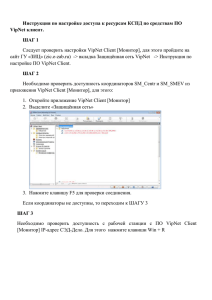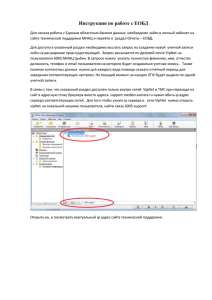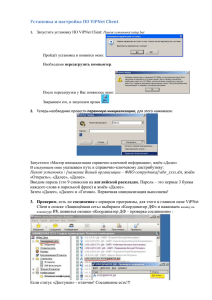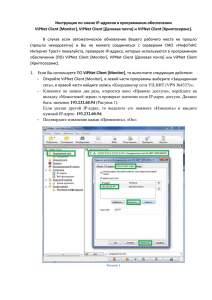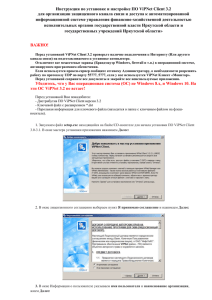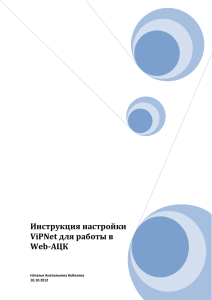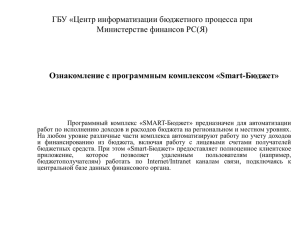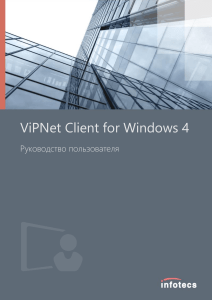Интернет подключение
реклама
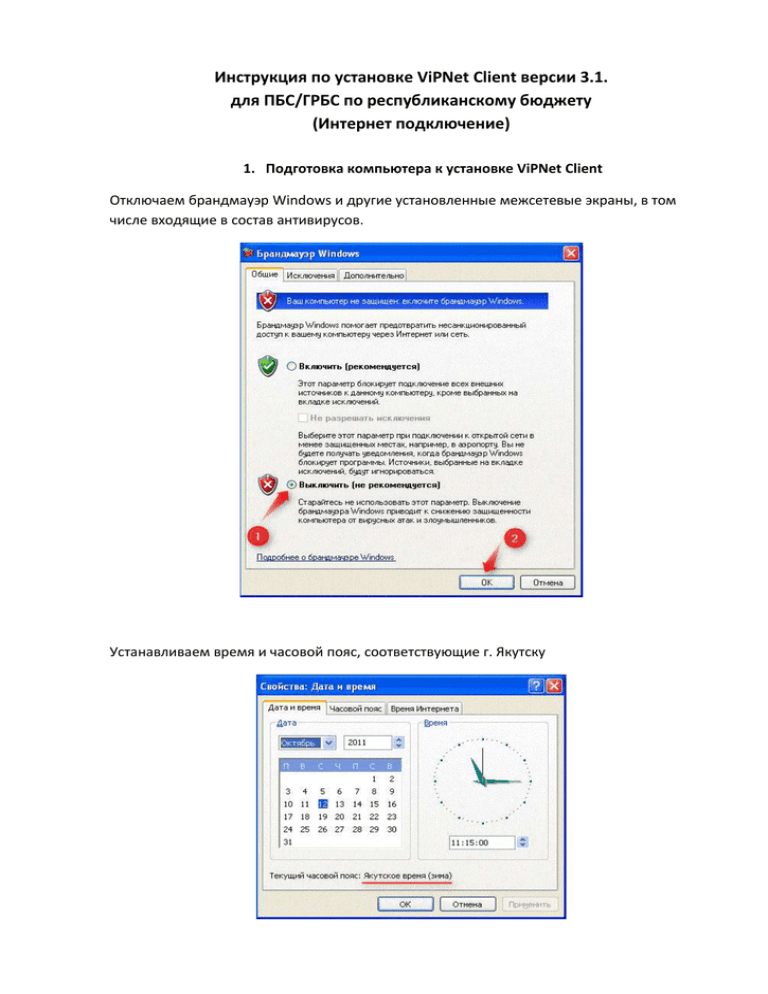
Инструкция по установке ViPNet Client версии 3.1. для ПБС/ГРБС по республиканскому бюджету (Интернет подключение) 1. Подготовка компьютера к установке ViPNet Client Отключаем брандмауэр Windows и другие установленные межсетевые экраны, в том числе входящие в состав антивирусов. Устанавливаем время и часовой пояс, соответствующие г. Якутску 2. Установка ViPNet Client Установочный дистрибутив ViPNet Client 3.1 расположен по адресу http://www.cibsakha.ru/vipnet31.exe Примечание: адрес открываем через Web-браузер (по-умолчанию Internet Explorer) Сохраняем файл и запускаем мастер установки приложения ViPNet Client Все шаги мастера установки продолжаем кнопками «Далее» и «Готово» После завершения установки программы перезагружаем компьютер 3. Настройка ViPNet Client После перезагрузки компьютера запускаем ViPNet Монитор через иконку столе. В появившемся окне выбираем «Первичная Инициализация» Через кнопку «Обзор» указываем местоположение вашего *.dst файла на рабочем И нажимаем кнопку «Открыть» Жмем кнопку «Далее» В окне с запросом пароля вводим пароль, который указан в вашем файле *.psw Примечание 1: файл с расширением *.psw открываем через Блокнот Примечание 2: Для простоты запоминания пароля рекомендуется использовать парольную фразу, которая так же указана в файле *.psw. Пароль на ViPNet Client состоит из первых трех букв каждого слова фразы, набирать которые нужно в английской раскладке клавиатуры. Пример: Если парольная фраза имеет вид – «чабан определяет синяк» (чабопрсин), паролем будет xf,jghcby Остальные шаги мастера инициализации продолжаем нажатием кнопок «Далее» и «Готово» 4. Запуск ViPNet Монитор и проверка связи После завершения мастера инициализации произойдет запуск ViPNet Монитор. Входим в меню «С ервис» - «Настройки…» Переключаемся в меню «Защищенная сеть» и устанавливаем настройки согласно нижеприведенному рисунку После установки настроек необходимо проверить работу программы ViPNet Client, для этого переключаемся в меню «Защищенная сеть», выделяем курсором сетевой узел «СМ ЦИБП Интернет» и нажимаем кнопку «F5» на клавиатуре. Установку и настройку ViPNet Client можно считать успешными, если отобразилось окно со статусом «Доступен» Таким же образом проверяем соединение с ресурсом «АП Смартбюджет МФ РС(Я) (VPN №611)» Примечание: для того чтобы ваш компьютер был доступен в открытой (локальной) сети, необходимо изменить режим работы ViPNet Монитор. Переключение режима работы ViPNet Client (для доступа из локальной сети) В окне ViPNet Монитор переключаемся в меню «Режимы». В качестве режима обработки открытых IP-пакетов выбираем 4-й режим «Пропускать все соединения», При старте программы… в сплывающем списке выбираем «Пропускать все соединения», нажимаем кнопку «Применить» Техническая поддержка По всем возникшим вопросам просим обращаться в Единую службу технической поддержки по телефонам: (4112) 39-80-00, IP 69800